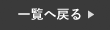iPhoneのアラームには色々な機能があるのはご存知でしょうか?
例えば、アラームのラベルの変更ができたり、アラーム音と同時にライトを光らせたりなど、あまり知られていない機能があります。
今回は、iPhoneのアラームの意外と知られていない機能についてご紹介します。
iPhoneのアラームアプリの便利機能
最近は目覚まし時計よりもiPhoneのアラームを使っている方が多いと思います。
そんな方には特にお試しいただきたい内容になっていますので、是非最後までご覧ください。
アラームのラベルを変更する方法
まず初めに、アラームのラベルを変更する方法をご紹介します。
ラベルはデフォルトは「アラーム」になっています。
例えば、これを会社の上司の名前などを使って「●●さんから着信」と設定し、アラーム音も着信音に設定すれば、寝ぼけている場合は、とっさに電話と思って起きてしまうこともあります。
是非、一度お試しください。
❶まず初めに、アラームを開き、「+」ボタンを選択します。
❷続いて、「ラベル」に表示させたい文字を入力して下さい。
❸最後に、右上の「保存」を押して設定は完了です。

アラーム音と同時にライトを点灯させる方法
続いて、アラーム音と同時にライトを点灯させる方法をご紹介します。
こちらの機能は、最近アラーム音だけでは起きれないという方は特に使っていただきたい機能です。
例えば、暗いところでアラーム音と同時にライトが点灯すると結構明るく光るのでいつも以上にアラームに気付きやすいです。
❶まず初めに、設定を開き「アクセシビリティ」を選択します。
❷続いて、「オーディオ/ビジュアル」を選択し、一番下までスクロール。
❸最後に、「LEDフラッシュ通知」を選択し、オンにしてください。

設定時刻を直接入力する方法
最後に、アラームの設定時刻を直接入力する方法をご紹介します。
基本的には、時間の部分をスクロールして設定している方が多いと思います。
でも実はもっと簡単に素早く設定する方法があるんです!
是非以下の手順でお試しください!
❶まず初めにアラームを開き「+」ボタンを選択します。
❷続いて、時間の真ん中(黄色部分)をタップしてください。
❸キーボードに設定したい時間を入力し、右上の「保存」を押して完了です。

まとめ
今回はアラームの便利機能についてご紹介しました。
実は意外と知られていない機能ですので、是非豆知識として覚えておいてください!
スマートクールイオンモール則武新町店では、iPhoneの修理を行なっております。
iPhoneが故障した場合は、一度当店へご相談ください!
オンラインでの事前のご予約もお受け付けしております。
| 店舗名 | スマートクール 則武新町店 |
|---|---|
| 住所 | 〒451-0051 愛知県名古屋市西区則武新町3-1-17 イオンモールNagoya Noritake Garden 2階 |
| 電話番号 | 052-433-5868 |
| 店舗責任者 | 佐藤 洋和 |
| 営業時間 | 10:00~21:00 (平日)10:00~21:00(土日祝) |
| メール送信先 | info@smartcool-noritake.com |